데스크톱 및 온라인에서 FLV 비디오를 MP3 오디오 파일로 변환하는 방법
일부 비디오 파일을 FLV 형식으로 다운로드했지만 배경 음악 만 가져오고 싶습니다. 오디오 품질을 잃지 않고 FLV를 MP3로 변환하는 방법은 무엇입니까?
백그라운드에서 음악을 들으려면 FLV 파일과 같은 비디오를 MP3와 같은 표준 오디오 형식으로 변환해야합니다. 다른 비디오 컨테이너와 달리 FLV는 인터넷 용 플래시 비디오 형식입니다. 결과적으로 FLV 비디오에서 오디오 트랙을 추출하는 것은 쉽지 않습니다. 좋은 소식은 4 가지 검증 된 방법을 통해 신속하게 수행 할 수 있다는 것입니다.
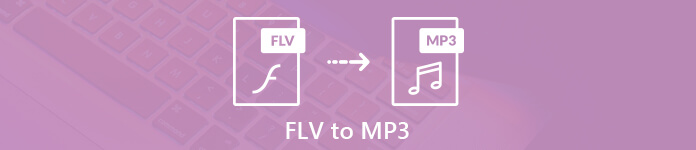
1 부 : FLV를 MP3로 변환하는 가장 좋은 무료 방법
FLV는 온라인으로 비디오를 제공하기 위해 Adobe에서 개발했습니다. 따라서 파일 크기가 작을뿐만 아니라 볼륨도 작습니다. 사람들이 FLV를 MP3로 변환 할 때 오디오 품질에 대해 우려하는 것은 당연합니다. 다행히도, FVC 무료 FLV to MP3 변환기 당신의 필요를 충족시킬 수 있습니다.
FVC 무료 FLV to MP3 변환기
120,335+ 다운로드- FLV 비디오에서 오디오를 추출하고 MP3 형식으로 변환합니다.
- 변환하는 동안 원본 오디오 품질을 자동으로 유지합니다.
- MP3와 같은 다양한 오디오 출력 형식을 지원합니다.
- 휴대용 장치에서 듣기 위해 FLV를 MP3로 변환합니다.
무료 다운로드Windows 7 이상안전한 다운로드
무료 다운로드MacOS 10.7 이상안전한 다운로드
간단히 말해서 Free FLV to MP3 Converter는 비용을 들이지 않고도 데스크탑에서 FLV를 MP3로 변환하는 가장 좋은 방법입니다.
품질 손실없이 FLV를 MP3로 변환하는 방법
1 단계 : FLV 비디오 가져 오기
무료 FLV to MP3 변환기를 다운로드하고 화면의 지시에 따라 하드 드라이브에 설치하십시오.
무료 다운로드Windows 7 이상안전한 다운로드
무료 다운로드MacOS 10.7 이상안전한 다운로드
그런 다음 실행하고 큰 파일 추가) 버튼을 클릭하여 변환하려는 모든 FLV 파일을 가져옵니다. 또는 비디오 파일을 파선 상자에 끌어다 놓아 직접 가져옵니다.

2 단계 : MP3를 출력 형식으로 설정
하단 영역으로 이동하십시오. 드롭 다운 목록을 클릭하고 확장합니다. 출력 형식 MP3를 선택하십시오. 일반 오디오 탭. iPhone 또는 Android 휴대폰에서 음악을 재생하려면 제조업체를 찾은 다음 장치 모델을 찾습니다.
비디오 파일을 편집하려면 편집하다 상단 메뉴 표시 줄의 메뉴.

3 단계 : 클릭 한 번으로 FLV를 MP3로 변환
MP3 출력 파일을 저장할 특정 폴더를 설정하려면 폴더 열기 단추. 마지막으로 변하게 하다 버튼을 눌러 FLV를 MP3로 즉시 일괄 변환을 시작합니다. 연구에 따르면 수십 개의 FLV 비디오를 처리하는 데 몇 분 밖에 걸리지 않습니다.

FLV뿐만 아니라이 프로그램은 MP4, MOV, MKV, MXF, MTS / M2TS 등을 MP3로.
2 부 : FLV를 MP3 온라인으로 변환하는 방법
온라인 FLV to MP3 변환기 앱은 FLV 파일을 MP3로 변환하는 편리한 방법입니다. 온라인 비디오를 직접 다운로드하고 변환 할 수 있습니다. 웹 앱이 안정적이지 않다는 점을 고려하여 아래 세 가지 방법을 공유합니다.
방법 1 : FVC 무료 온라인 비디오 변환기를 사용하여 FLV를 MP3로 변환
1 단계. FLV 파일 추가
변환 할 파일 추가 버튼을 클릭하면 팝업 창이 나타나며 변환 실행기를 다운로드하여 설치해야합니다. 성공적으로 설치되면 변환 할 FLV 파일을 선택할 수있는 창이 표시됩니다.
2 단계. FLV를 MP3로 변환
하단의 MP3 체크 박스를 선택한 후 변환을 클릭하면 변환 된 파일을 저장할 위치를 선택할 수있는 창이 나타납니다. 그런 다음 FLV를 MP3로 변환하기 시작합니다. 변환이 성공하면 변환 된 MP3 파일을 컴퓨터에 자동으로 다운로드합니다.
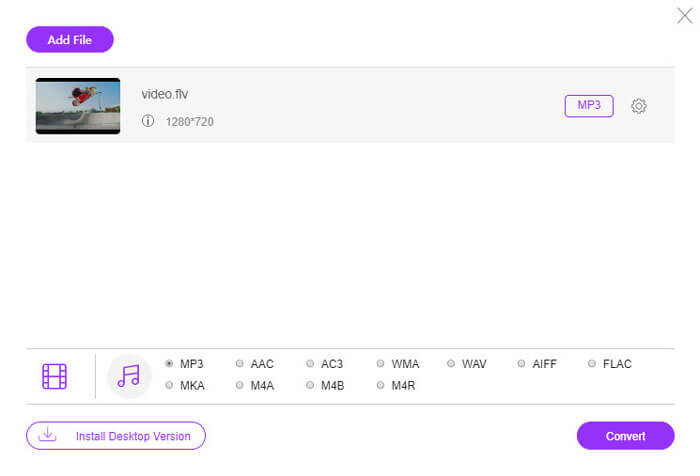
방법 2 : Zamzar를 사용하여 FLV를 MP3로 변환하는 방법
Zamzar는 온라인 파일 변환기 모음입니다. 150MB 미만의 FLV 파일을 최대 5 개까지 무료로 처리 할 수 있습니다. 대용량 비디오 파일을 처리하려면 계정에 가입하고 요금을 지불해야합니다.
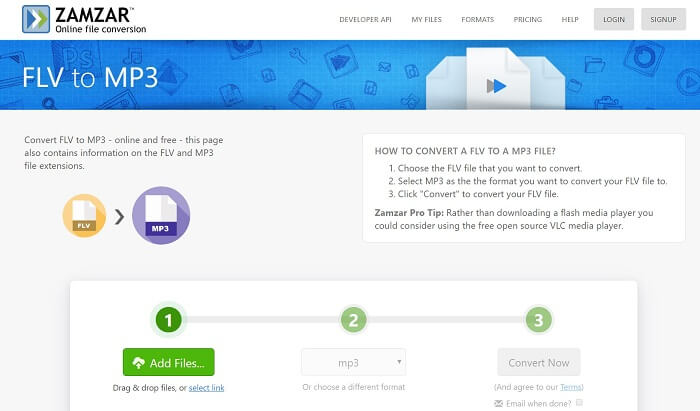
1 단계: 브라우저에서 https://www.zamzar.com/convert/flv-to-mp3/를 방문하십시오.
2 단계: 클릭 파일 추가 버튼을 눌러 컴퓨터에서 FLV를 업로드하거나 링크 선택 URL을 통해 비디오를 가져옵니다.
3 단계: 을 치다 지금 변환 버튼을 눌러 프로세스를 시작합니다. 완료되면 MP3 결과를 얻습니다.
방법 3 : Chrome 확장 프로그램을 사용하여 FLV를 MP3로 변환하는 방법
ClipConverter는 웹 FLV to MP3 변환기 앱일뿐만 아니라 Chrome 용 확장 기능도 제공합니다. 각 온라인 비디오에 두 개의 버튼이 추가되어 FLV를 직접 변환 할 수 있습니다.
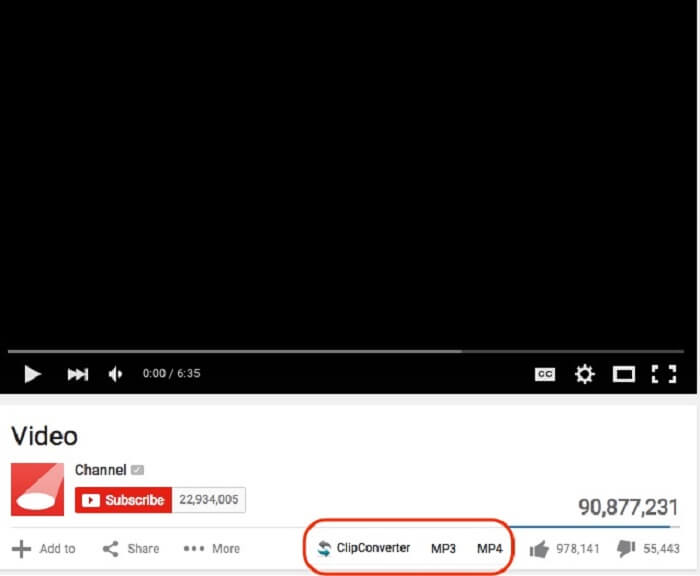
1 단계: Chrome 확장 프로그램을 설치하고 Chrome 브라우저를 다시 시작합니다.
2 단계: 변환하려는 FLV 동영상을 찾아 웹 페이지에서 다운로드합니다. 그런 다음 미디어 플레이어 아래에 두 개의 버튼 MP3 및 MP4가 있습니다.
3 단계: 다운로드 할 MP3를 선택하고 Chrome Extension 내에서 FLV를 MP3로 변환합니다.
파트 3 : VLC를 사용하여 FLV를 MP3로 변환하는 방법
VLC는 광범위한 기능을 갖춘 오픈 소스 미디어 플레이어입니다. FFmpeg를 사용하여 macOS, Windows 및 Linux에서 무료로 FLV를 MP3로 변환합니다.
1 단계: 무료 FLV to MP3 변환기를 실행하고 변환 / 저장 ~로부터 미디어 메뉴.
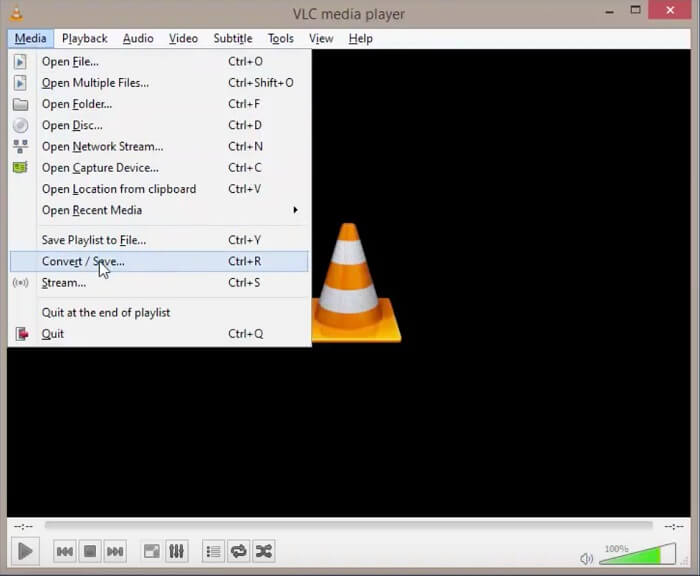
2 단계: Open-Media 대화 상자에서 추가 버튼을 클릭하고 듣고 자하는 FLV 비디오를 가져옵니다. 그런 다음 변환 / 저장 단추.
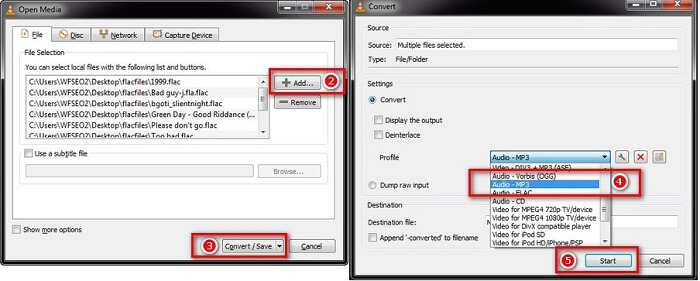
3 단계: 고르다 오디오 -MP3 프로필 드롭 다운 목록에서 대상 파일.
4 단계: 을 치다 스타트 버튼을 눌러 FLV를 MP3로 변환합니다.
파트 4 : FLV를 MP3로 변환하는 FAQ
Windows Media Player에서 FLV를 MP3로 변환 할 수 있습니까?
Windows Media Player는 Windows 컴퓨터 및 랩톱에 미리 설치된 미디어 플레이어입니다. 불행히도 비디오 파일을 MP3 형식으로 변환하는 기능이 없습니다. FLV를 MP3로 변환하려면 멀티미디어 변환기를 사용해야합니다.
FLV를 MP3로 다운로드하는 것이 합법적입니까?
FLV는 온라인 미디어 형식 일뿐만 아니라 콘텐츠를 암호화 할 수도 있습니다. 온라인 FLV 비디오를 MP3 형식으로 다운로드하고 변환하는 것이 합법적인지 여부는 상황에 따라 다릅니다. 컴퓨터에서 음악을 듣고 싶다면 괜찮을 수 있습니다. 개인 또는 원본 미디어 파일을 다운로드하려면 작성자의 동의를받는 것이 좋습니다.
결론
이 가이드는 데스크탑 또는 온라인에서 FLV를 MP3로 무료로 변환하는 네 가지 방법을 공유했습니다. 다양한 조건에서 사용할 수 있습니다. 웹 기반 미디어 변환기 앱은 온라인 FLV 비디오를 MP3로 직접 변환하는 데 사용됩니다. 컴퓨터에 이미 VLC가있는 경우 FLV 파일에서 MP3를 추출하는 것이 좋습니다. 고급 기능을 얻기 위해 FVC Free FLV to MP3 Converter도 공유했습니다. 무료로 사용할 수 있지만 광범위한 보너스 기능을 찾을 수 있습니다. 더 많은 질문? 아래에 메시지를 남겨주세요.



 비디오 컨버터 궁극
비디오 컨버터 궁극 스크린 레코더
스크린 레코더



